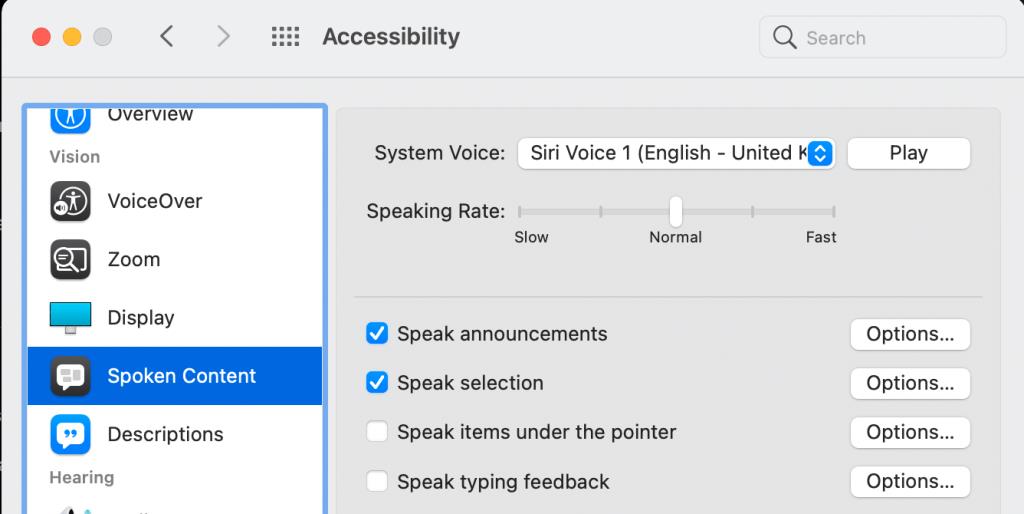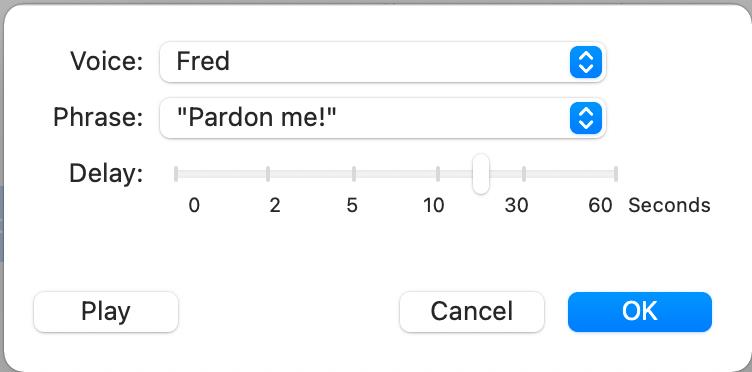Pot exista momente în care sunteți atât de absorbit de muncă sau sunteți departe de ecranul Mac și ați ratat notificări și alerte sensibile la timp. S-ar putea chiar să existe momente în care apăsați fără minte butonul de închidere fără măcar să citiți o notificare.
O modalitate de a vă asigura că notificările vă atrag atenția este să vă anunțați Mac-ul dvs. Cu funcția Speak Announcements de la Mac, nu veți mai lăsa notificările urgente să treacă. Citiți mai departe pentru a afla cum să activați această funcție.
Ce este Speak Announcements?
Funcția Speak Announcements a Mac aparține setărilor de accesibilitate ale Apple, care includ câteva funcții concepute pentru a ajuta mai mulți oameni să acceseze și să navigheze eficient pe dispozitivele lor.
Când este activat, Mac-ul tău va rosti textul din mesajele de notificare. De asemenea, vă va anunța când trebuie să efectuați anumite acțiuni în aplicații.
Înrudit : Cum să utilizați dictarea pe un Mac pentru tastarea Voice-to-Text
În timp ce Speak Announcement este folosit în principal pentru a sprijini persoanele cu deficiențe de vedere, îl puteți folosi și ca un hack pentru a vă crește productivitatea și eficiența.
Cum să activați Anunțurile rostite
Înainte de a începe, asigurați-vă că această funcție funcționează pe Mac: este disponibilă numai pentru Mac-urile care rulează macOS Sierra și versiuni ulterioare.
Pentru ca Mac-ul să anunțe notificări și alerte:
- Accesați Preferințe de sistem > Accesibilitate .
- Faceți clic pe Conținut vorbit .
- Activați caseta de lângă Rostiți anunțuri .
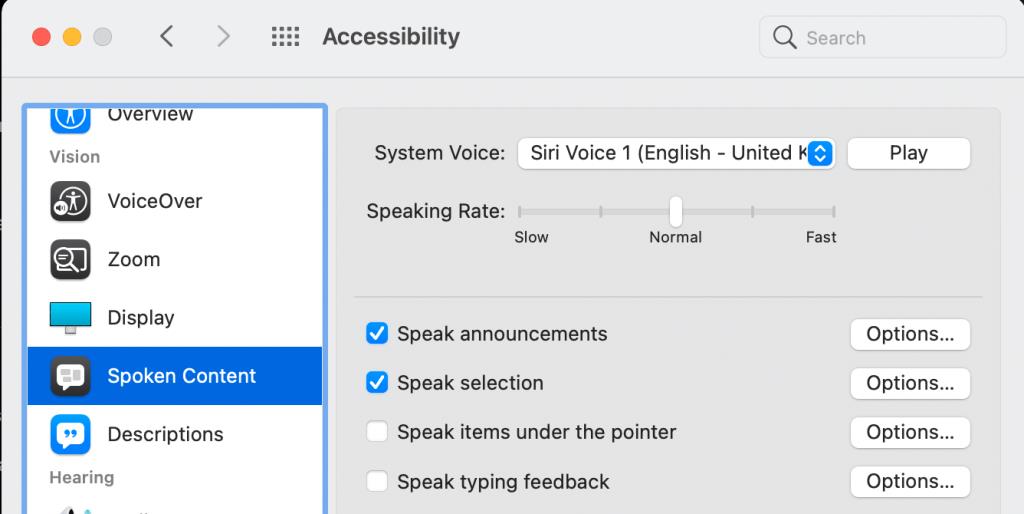
Această caracteristică este, de asemenea, complet personalizabilă. Puteți alege vocea pe care o preferați și fraza pe care doriți să o auziți înainte ca textul să fie anunțat. Pentru a modifica vocea , fraza și întârzierea , faceți clic pe Opțiuni .
Iată opțiunile pe care ți le oferă:
- Voce: în mod implicit, Mac-ul dvs. utilizează System Voice . Faceți clic pe meniul drop-down de lângă Voce pentru a selecta o altă voce, dacă doriți.
- Întârziere: puteți seta o întârziere de la 0 la 60 de secunde înainte ca Mac-ul dvs. să rostească un anunț sau o notificare.
- Expresie: aveți mai multe opțiuni pentru expresia pe care doriți să o auziți înainte ca Mac-ul dvs. să anunțe o notificare. În mod implicit, Mac-ul dvs. va indica numele aplicației asociat cu notificarea. Puteți alege dintre expresiile disponibile, cum ar fi „Iertați-mă” sau „Atenție”, sau puteți seta o expresie personalizată. Doar faceți clic pe Editare lista de fraze > Adăugați , apoi introduceți expresia în caseta de text și apăsați pe OK .
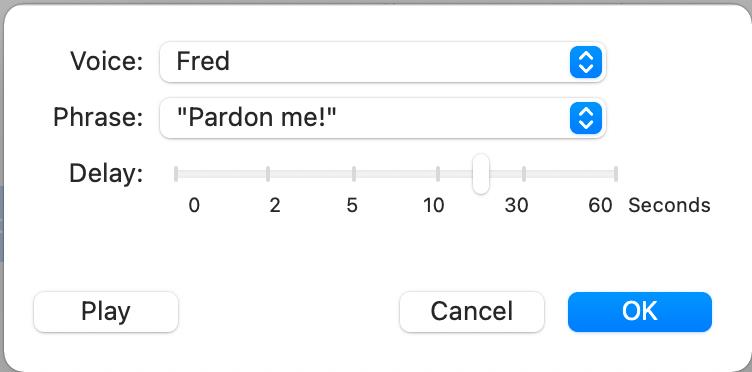
Pentru a dezactiva această funcție, mergeți înapoi la Preferințe de sistem > Accesibilitate > Conținut vorbit , apoi deselectați Rostiți anunțuri .
Fii primul care aude despre notificări urgente
Adevărul să fie spus, nu toate notificările sunt urgente. Acesta este, probabil, motivul pentru care este foarte tipic ca majoritatea oamenilor să le ignore. Cu toate acestea, dacă aveți deja un istoric de lipsă de alerte importante sau sunteți un corp ocupat care are nevoie de puțină asistență în acest aspect, poate doriți să oferiți o șansă acestei funcții.